GeoStudio2012中Slope模块实例操作指南
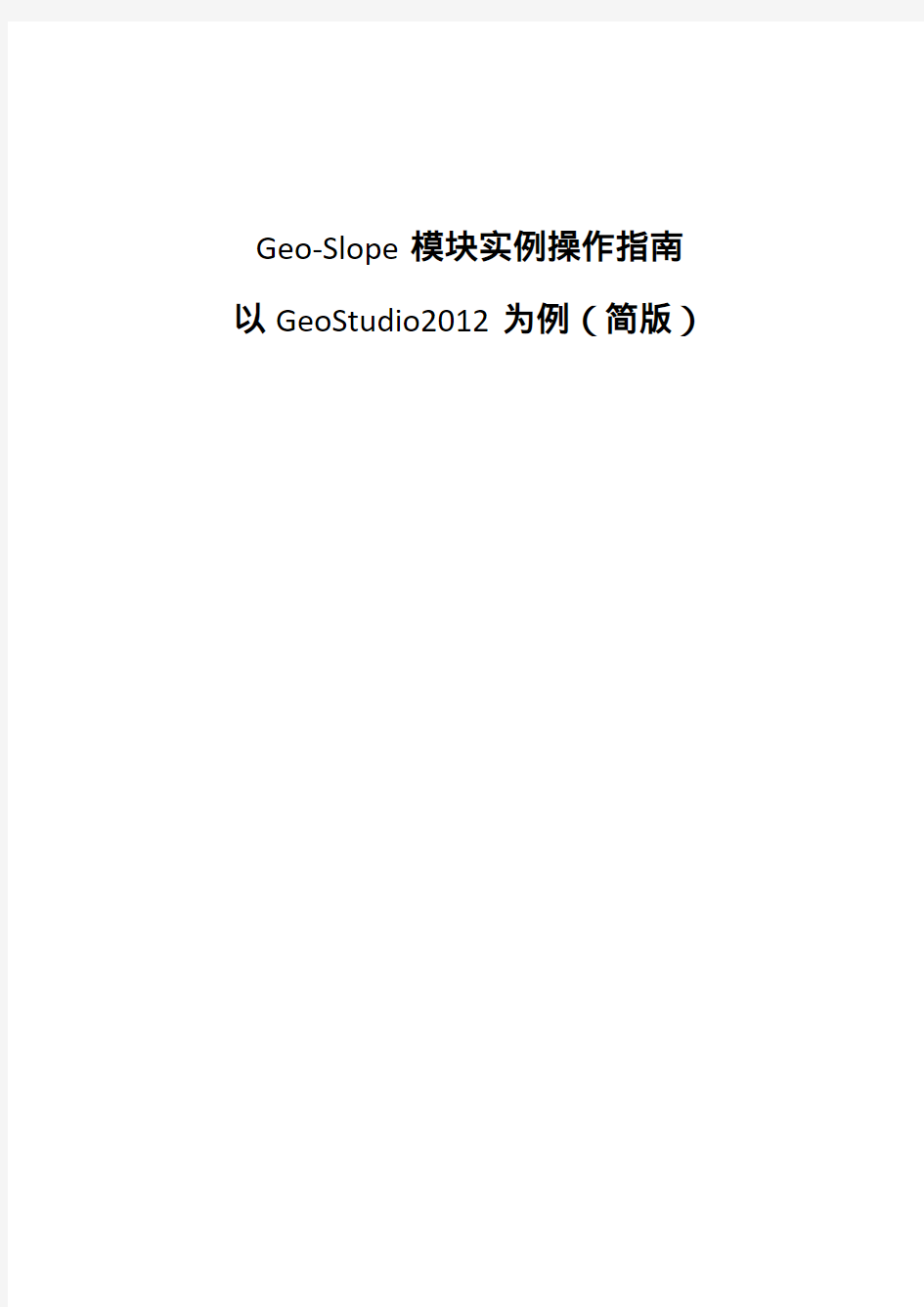
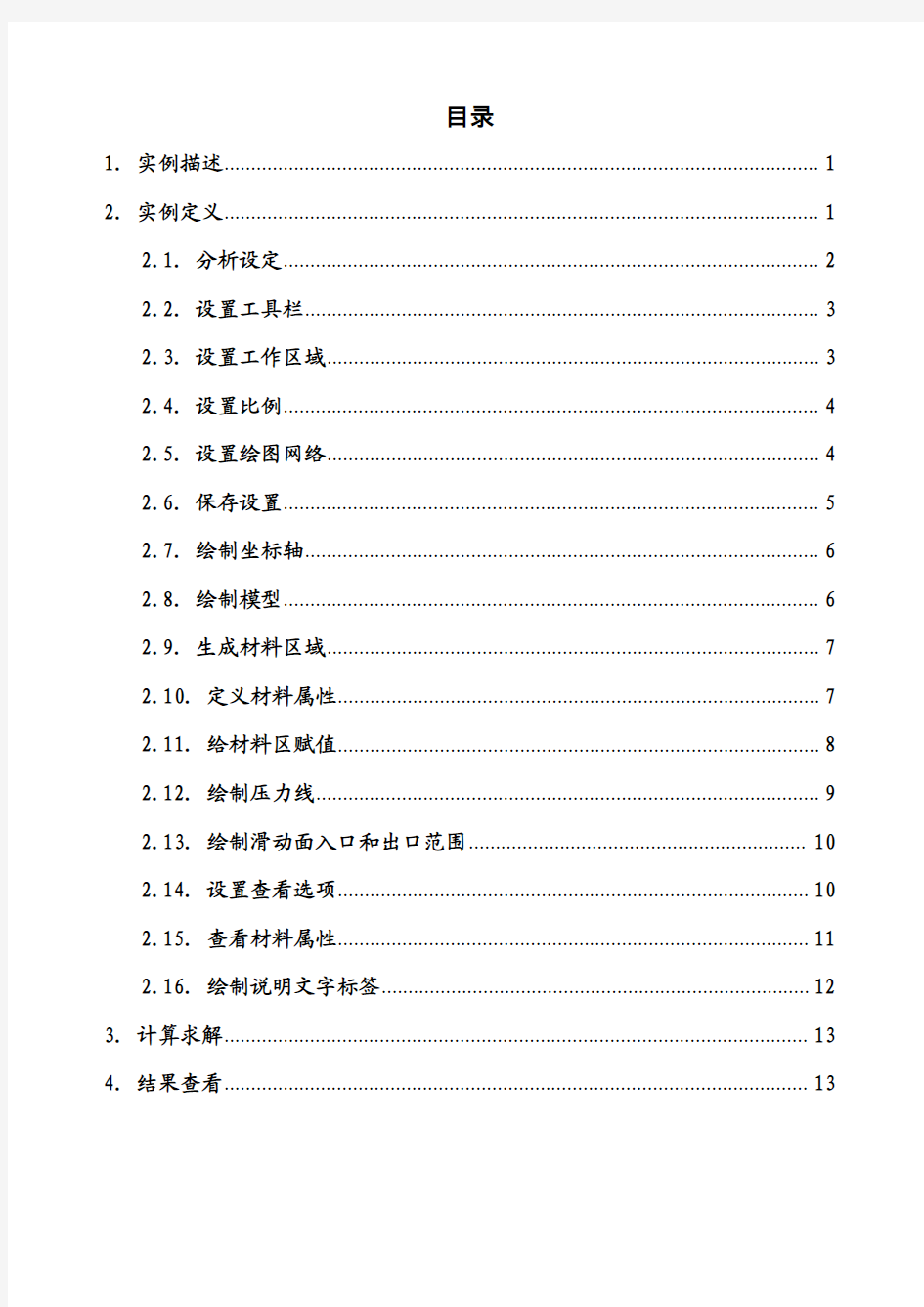
Geo-Slope模块实例操作指南以GeoStudio2012为例(简版)
目录
1.实例描述 (1)
2.实例定义 (1)
2.1.分析设定 (2)
2.2.设置工具栏 (3)
2.3.设置工作区域 (3)
2.4.设置比例 (4)
2.5.设置绘图网络 (4)
2.6.保存设置 (5)
2.7.绘制坐标轴 (6)
2.8.绘制模型 (6)
2.9.生成材料区域 (7)
2.10.定义材料属性 (7)
2.11.给材料区赋值 (8)
2.12.绘制压力线 (9)
2.13.绘制滑动面入口和出口范围 (10)
2.14.设置查看选项 (10)
2.15.查看材料属性 (11)
2.16.绘制说明文字标签 (12)
3.计算求解 (13)
4.结果查看 (13)
1.实例描述
计算该边坡最小安全系数和确定滑移面的位置。
边坡分为两层,坡面长高比为2:1。上层土厚度5m,坡面总高度为10m。坡脚以下4m处为基岩。孔隙水压力条件由图中的压力线表示。土层的强度参数也在土种表示出来。
2.实例定义
GeoStudio中任意模块/Slope可以看作由Define、Solve和Contour三部分组成。对问题的定义在Define中进行。
运行GeoStudio2012,软件的界面如下图所示:
图2-1
打开GeoStudio Slope模块
点击“SLOPE/W”,打开边坡分析模块。
2.1.分析设定
在如上对话框中,输入模型名称,对分析方法、孔隙水压力、滑动面选项、安全系数分布等进行设定。设定如下:
设定好之后关闭对话框。
2.2.设置工具栏
为了使您更了解GeoStudio中的多种工具栏,可以首先对工具栏进行设置。选择“查看”下拉菜单中的“工具栏”次级菜单可选择不同的工具栏。
2.3.设置工作区域
设置合适的页面尺寸
2.4.设置比例
基本不作调整
2.5.设置绘图网络“视图”→“网格”
2.6.保存设置“文件”→“保存”
2.7.绘制坐标轴
2.8.绘制模型“草图”→“线”
画好后如下图:
2.9.生成材料区域
2.10.定义材料属性
2.11.给材料区赋值
2.12.绘制压力线
2.1
3.绘制滑动面入口和出口范围
2.14.设置查看选项
2.15.查看材料属性
2.16.绘制说明文字标签
最后效果
3.计算求解
4.结果查看
共125个滑移面,最小安全系数1.48。
2012303110103@https://www.360docs.net/doc/df18793175.html,
2013年9月3日
